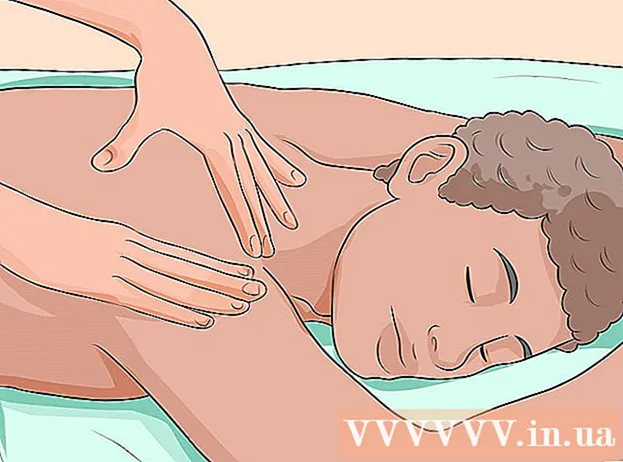Autorius:
Gregory Harris
Kūrybos Data:
12 Balandis 2021
Atnaujinimo Data:
1 Liepos Mėn 2024

Turinys
- Žingsniai
- 1 būdas iš 3: kaip pašalinti „Samsung Pay“ iš šakninio įrenginio
- 2 būdas iš 3: kaip atsikratyti išorinių „Samsung Pay“ ženklų
- 3 būdas iš 3: kaip išjungti „Samsung Pay“ „Android“ įrenginyje, kuriame veikia „Oreo“
- Patarimai
- Įspėjimai
Šiame straipsnyje bus parodyta, kaip pašalinti ar išjungti „Samsung Pay“ programą „Samsung Galaxy“ išmaniajame telefone. Negalėsite pašalinti „Samsung Pay“ programos neišardytame „Android“ įrenginyje, tačiau galite paslėpti programą ištrindami jos piktogramą, atsisakydami ją pritaikyti ir (arba) perkeldami į paslėptą aplanką. Jei jūsų įrenginyje veikia ankstesnė „Android“ versija nei „Android Oreo“, „Samsung Pay“ galima išjungti (bet ne pašalinti).
Žingsniai
1 būdas iš 3: kaip pašalinti „Samsung Pay“ iš šakninio įrenginio
- 1 Gaukite išmaniojo telefono super vartotojo teises. Negalite pašalinti „Samsung Pay“ naudodami numatytuosius įrenginio nustatymus, todėl, norėdami pašalinti šią programą, išmaniajame telefone įgykite super vartotojo teises (šis procesas vadinamas įsišaknijimu).
- Atminkite, kad įsišakniję išmanusis telefonas panaikins jūsų garantiją. Be to, neteisingas įsišaknijimas gali padaryti nepataisomą žalą jūsų išmaniajam telefonui.
- 2 Įdiekite „Titanium Backup“. Šią programą, leidžiančią pašalinti iš anksto įdiegtas programas, galite rasti „Google Play“ parduotuvėje:
- atidarykite „Play“ parduotuvę
 ;
; - bakstelėkite paieškos juostą;
- įeiti titano atsarginė kopija;
- paieškos rezultatuose spustelėkite „Reikia titano atsarginės kopijos šaknies“
- bakstelėkite Įdiegti, tada palieskite Priimti, jei būsite paraginti.
- atidarykite „Play“ parduotuvę
- 3 Paleiskite „Titanium Backup“. Norėdami tai padaryti, „Play“ parduotuvėje spustelėkite „Atidaryti“.
- Programų stalčiuje taip pat galite spustelėti „Titanium Backup“ programos piktogramą.
 4 Palieskite „Samsung Pay“. Norėdami rasti šią parinktį, slinkite žemyn puslapiu.
4 Palieskite „Samsung Pay“. Norėdami rasti šią parinktį, slinkite žemyn puslapiu.  5 Spustelėkite Išdiegti! (Ištrinti). Jis yra netoli ekrano viršaus. „Titanium Backup“ toliau pašalins „Samsung Pay“ programą.
5 Spustelėkite Išdiegti! (Ištrinti). Jis yra netoli ekrano viršaus. „Titanium Backup“ toliau pašalins „Samsung Pay“ programą. - Taip pat galite pasirinkti parinktį „Užšaldyti“, kad „Samsung Pay“ liktų įrenginio atmintyje, bet būtų pašalinta iš sąsajos ir neveiktų fone. Pasirinkite šią parinktį, jei nenorite visiškai pašalinti programos.
- 6 Palaukite, kol „Titanium Backup“ išsijungs. Tai gali užtrukti kelias minutes. Pašalinus „Samsung Pay“, uždarykite „Titanium Backup“. „Samsung Pay“ piktograma dingsta iš pagrindinio ekrano ir programų stalčiaus.
2 būdas iš 3: kaip atsikratyti išorinių „Samsung Pay“ ženklų
- 1 Pašalinkite „Samsung Pay“ piktogramas. Jei jau nustatėte „Samsung Pay“, pašalinkite jo piktogramas (pavyzdžiui, iš pagrindinio ekrano). Tam:
- paleiskite „Samsung Pay“;
- viršutiniame dešiniajame kampe spustelėkite „⋮“;
- meniu pasirinkite „Nustatymai“;
- panaikinkite visų puslapio parinkčių žymėjimą;
- uždarykite „Samsung Pay“ programą.
- 2 Paleiskite „Samsung Pay“. Jei dar nenustatėte „Samsung Pay“, pašalinkite priminimą iš pagrindinio ekrano.
- 3 Spustelėkite Atsisakytikai raginama. Tai pašalins „Samsung Pay“ sąranką.
- Jums gali tekti tai padaryti du ar daugiau kartų.
- 4 Neleisti rodyti kitų leidimo užklausų. Daugeliu atvejų pakanka pažymėti langelį šalia „Nerodyti daugiau“. Kai tai padarysite, „Samsung Pay“ bus uždarytas ir jo piktograma pradings iš pagrindinio ekrano.
- 5 Atidarykite programų stalčių. Norėdami tai padaryti, perbraukite aukštyn pagrindiniame ekrane.
- Kai kuriuose „Samsung Galaxy“ išmaniuosiuose telefonuose bakstelėkite programų stalčiaus piktogramą, kuri atrodo kaip devynių taškų tinklas.
- 6 Perkelkite „Samsung Pay“ piktogramą į tuščią ekraną. Vilkite piktogramą į viršutinį dešinįjį ekrano kampą ir laikykite ją ten, kol pateksite į kitą ekraną. Kartokite šį procesą, kol pasirodys tuščias ekranas, kurio vienintelė piktograma yra „Samsung Pay“ piktograma.
- Tai paslėps „Samsung Pay“ piktogramą programų stalčiuje.
- 7 Sukurkite aplanką „Šlamštas“. Jei turite kitų programų, kurias norite paslėpti, vilkite jų piktogramas į ekraną, kuriame yra „Samsung Pay“ piktograma, vilkite vieną iš tų programų į „Samsung Pay“ piktogramą, kad sukurtumėte aplanką, tada vilkite likusias piktogramas į tą aplanką.
3 būdas iš 3: kaip išjungti „Samsung Pay“ „Android“ įrenginyje, kuriame veikia „Oreo“
- 1 Žinokite, kada naudoti šį metodą. „Samsung Pay“ negalima išjungti naudojant „Android Oreo“ (8.0) ar naujesnę versiją, todėl jūsų įrenginyje turi būti įdiegta „Android Nougat“ (7.0) arba ankstesnė versija.
- 2 Paleiskite programą „Nustatymai“. Braukite žemyn nuo ekrano viršaus, tada bakstelėkite
 atsidariusio meniu viršutiniame dešiniajame kampe.
atsidariusio meniu viršutiniame dešiniajame kampe. - Kai kuriuose įrenginiuose perbraukite žemyn dviem pirštais.
 3 Palieskite Programos. Norėdami rasti šią parinktį, gali tekti slinkti žemyn puslapiu. Bus atidarytas įdiegtų programų sąrašas.
3 Palieskite Programos. Norėdami rasti šią parinktį, gali tekti slinkti žemyn puslapiu. Bus atidarytas įdiegtų programų sąrašas.  4 Slinkite žemyn ir bakstelėkite „Samsung Pay“.
4 Slinkite žemyn ir bakstelėkite „Samsung Pay“. 5 Spustelėkite Išjungti. Šį mygtuką rasite programos informacijos puslapio viršuje (paprastai vietoje šio mygtuko rodomas mygtukas Ištrinti).
5 Spustelėkite Išjungti. Šį mygtuką rasite programos informacijos puslapio viršuje (paprastai vietoje šio mygtuko rodomas mygtukas Ištrinti). - 6 Palieskite Išjungtikai raginama. „Samsung Pay“ programa bus išjungta.
- Jei programa išjungta, jos funkcijos neveikia, ji nenaudoja sistemos išteklių ir jos piktograma niekur nėra; tačiau programa nebus pašalinta.
Patarimai
- Daugumą iš anksto įdiegtų „Samsung“ programų galima iš naujo įdiegti iš „Play“ parduotuvės.
- Mygtukas Išjungti rodomas tik iš anksto įdiegtoms programoms, kurių negalima pašalinti.
- Yra keletas programų, kuriomis galite paslėpti iš anksto įdiegtas programas. Šios programos paprastai veikia kaip paslėpti aplankai programų stalčiuje.
Įspėjimai
- Būkite atsargūs šalindami programas naudodami „Titanium Backup“. Iš anksto įdiegtos programos pašalinimas gali turėti įtakos kitų programų funkcijoms ar sąveikai. Be to, „Titanium Backup“ rodo programas, kurios yra labai svarbios normaliam sistemos veikimui. Jei pašalinsite tokią programą, sistema bus sugadinta. Jei nesate tikri, naudokite parinktį „Išjungti“, o ne „Ištrinti“.